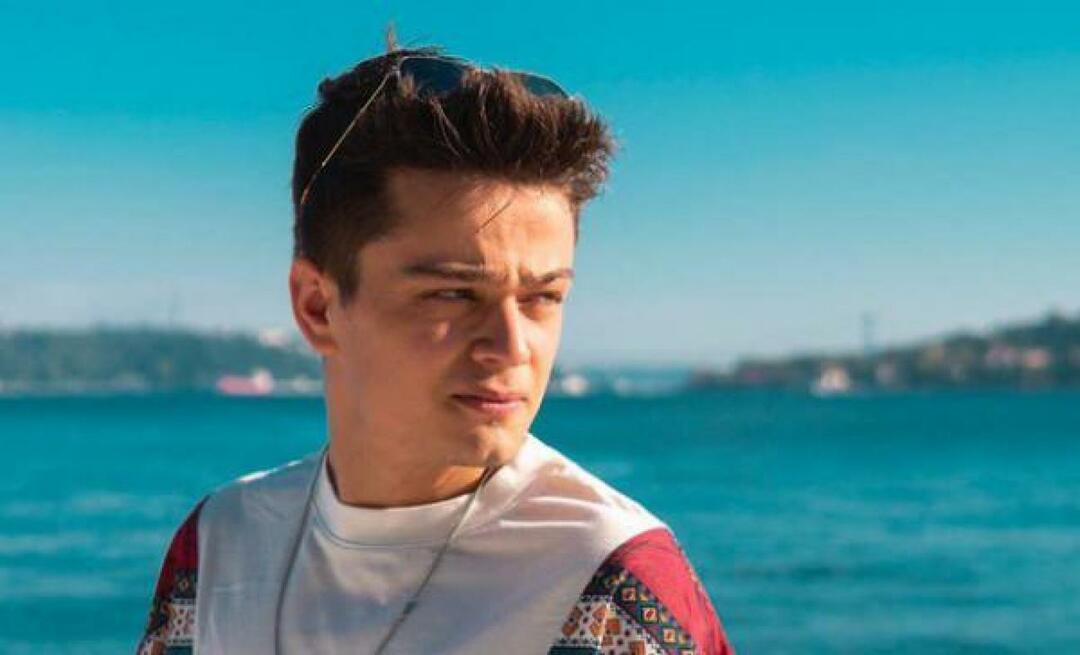Laatst geupdate op

Bestandstoegang op een Linux-server of pc voor meerdere gebruikers kan een beetje ingewikkeld worden. Weten hoe u gebruikers kunt maken en aan een groep kunt toevoegen, kan levensreddend zijn. Hier is hoe.
Als u een server met meerdere gebruikers beheert, komt er een jongleeract bij kijken. Het beheren van wie kan lezen en schrijven naar een map versus wie alleen de bestanden kan lezen, vereist wat extra hulpmiddelen. In Linux wordt dit bereikt met groepen. Laten we eens kijken hoe u deze kunt beheren, vooral hoe u een gebruiker aan een groep in Linux kunt toevoegen.
Een beginnershandleiding voor Linux-bestandsmachtigingen
Allereerst zijn deze voorbeelden allemaal getest onder: Linux-distributie Ubuntu. Desalniettemin zouden ze allemaal hetzelfde moeten werken, ongeacht welke versie van Linux je gebruikt.
Het beheren van toegang tot bestanden en mappen in Linux werkt met een reeks machtigingen. Als je ernaar kijkt, door te typen ls -l vanaf de opdrachtregel ziet het er als volgt uit:

Het eerste cijfer is meestal leeg of, voor mappen, ziet u een D. Daarna ziet u 3 cijfers voor gebruikersrechten, 3 voor groepsrechten en 3 voor alle anderen. Deze cijfers (bijna altijd letters) staan voor lezen (R), schrijven (met wie), en uitvoeren (x). Die laatste is niet alleen voor het uitvoeren van programma's, let wel. Zonder uitvoeringsmachtigingen kunnen gebruikers helemaal geen map openen.
Met dat in gedachten kunnen we zien dat het bovenstaande voorbeeld een directory is. De eigenaar van de map (jeff) heeft volledige toegang (lezen, schrijven en uitvoeren). Leden van de groep waartoe de directory behoort (jeff) kan in die map veranderen en zijn bestanden lezen, maar niet schrijven. Hetzelfde geldt voor alle andere gebruikers, aangezien de laatste 3 machtigingen het wereldleesbaar en werelduitvoerbaar hebben gemaakt.
Waarom zou ik groepen in Linux gebruiken?
Stel dat u een map heeft waartoe meerdere gebruikers toegang moeten hebben. De vangst hier is echter dat sommige gebruikers volledige lees- en schrijftoegang nodig hebben. Anderen, u wilt daar alleen bestanden kunnen lezen, niet maken.
Laten we bijvoorbeeld aannemen dat we vijf gebruikers hebben (jeff, olivia, bruce, stacey, en samantha). Twee van hen, gebruikers jeff en samantha, zijn editors en moeten de bestanden in een directory kunnen lezen en schrijven. Aan de andere kant, gebruikers olivia, bruce, en stacey vereisen leestoegang tot een andere map, zodat ze de bestanden kunnen lezen maar geen wijzigingen kunnen aanbrengen.
Uw groepen en groepsdirectories maken
Om dit te doen, zou je twee groepen maken, lezers en redacteuren. Ervan uitgaande dat u de gebruikers al hebt gemaakt, is het tijd om de groepen te maken. We doen dat met behulp van de groep toevoegen opdracht.
addgroup lezers. addgroup-editors. U kunt bevestigen dat de groepen zijn gemaakt door de opdracht te geven minder /etc/groep.

Laten we vervolgens onze twee mappen maken, lezers en Editors. Deze commando's zullen het lukken.
sudo mkdir /READERS. sudo mkdir /EDITORS. Als dat klaar is, is het tijd om de toegangsrechten voor de mappen in te stellen. U wijst elke map toe aan de juiste groep en stelt vervolgens machtigingen in.
sudo chown -R :lezers /READERS. sudo chown -R :editors /EDITORS. Deze opdrachten wijzigen het groepseigendom voor elke map.
sudo chmod -R g-w /READERS. sudo chmod -R o-x /READERS. De G in de eerste commando's vertelt Linux dat we de groepsrechten willen wijzigen. Deze opdracht voorkomt dat gebruikers in de lezers groep van schrijven naar de directory. Het tweede commando verwijdert de x beetje van anderen (merk op O net voor -x) voor die map. Dit zorgt ervoor dat niet-groepsleden toegang hebben tot de bestanden erin.
Na deze commando's, alleen de eigenaar van de directory (root) en de leden van de lezers groep heeft toegang tot de bestanden in de /READERS map.
Vervolgens zullen we de. instellen /EDITORS directory om schrijftoegang toe te staan aan leden van de groep Editors. Niemand anders, behalve root, heeft toegang tot de bestanden.
sudo chmod -R g+w /EDITORS. sudo chmod -R o-x /EDITORS. Merk op dat deze keer het eerste commando de toevoegt met wie bit naar de mappermissies. Dat is wat de groep zal toestaan Editors om naar de bestanden te schrijven. Nu heeft root volledige toegang tot de /EDITORS directory, de Editors group kan naar de bestanden erin schrijven en niemand anders heeft toegang tot de bestanden.
Een gebruiker toevoegen aan een groep in Linux
Tot nu toe zullen deze commando's niet veel bereiken. De groepen zijn leeg, dus we moeten onze gebruikers toevoegen aan hun respectievelijke groepen. Om te beginnen zullen we gebruikers toevoegen jeff en samantha naar de Editors groep.
sudo usermod -a -G editors jeff. sudo usermod -a -G editors samantha. Vervolgens zullen we gebruikers toevoegen olivia, bruce, en stacey naar de lezers groep.
sudo usermod -a -G lezers olivia. sudo usermod -a -G lezers bruce. sudo usermod -a -G lezers stacey. Dit is hoe je in Linux een gebruiker aan een groep toevoegt. Nu hebben onze gebruikers toegang tot de bestanden die ze nodig hebben. U kunt controleren welke gebruikers lid zijn van elke groep door de /etc/group het dossier. Het zou er ongeveer zo uit moeten zien.

Meer geavanceerde toegangscontrole in Linux
Stel nu dat u wilt dat uw leden van de redactiegroep schrijftoegang hebben tot de directory /DATA. Tegelijkertijd hebben uw redacteuren volledige lees-/schrijftoegang tot de directory nodig. Dit is een beetje lastiger, omdat Linux slechts één groep tegelijk toestaat eigenaar te worden van een bestand of map.
Gelukkig is er een manier. Met behulp van Access Control Lists (ACL's) kunt u de ene groep leestoegang geven en de andere lees-/schrijftoegang. Hier leest u hoe u de leden van de lezers groep de juiste toegang.
sudo setfacl -m g: lezers: rx -R /DATA. Nu, laten we geven Editors lees- en schrijftoegang.
sudo setfacl -m g: redactie: rwx -R /DATA. Er is nogal wat meer dat kan met toegangscontrolelijsten, maar dit is een uitstekend begin.
Meerdere gebruikers spelen goed samen in Linux, maar wees op uw hoede
Dat laat zien hoe je meerdere gebruikers toegang kunt geven tot directory's. Onthoud echter dat elke gebruiker van een computer zijn eigen beveiligingsrisico's kan hebben. Het is ook belangrijk om het juiste beleid in te stellen met betrekking tot wachtwoordsterkte en beveiliging.
Informeer uw gebruikers over het instellen van sterke wachtwoorden. Dit hoeven ook geen willekeurige reeksen van letters, cijfers en symbolen te zijn. Ze kunnen ook gebruik een veilige wachtwoordzin, maar alleen als uw beleid dit toestaat. U wilt er ook zeker van zijn dat elke gebruiker weet hoe hun wachtwoord wijzigen.